Enrutador Xiaomi como repiter. Configuración del modo de retransulador Wi-Fi
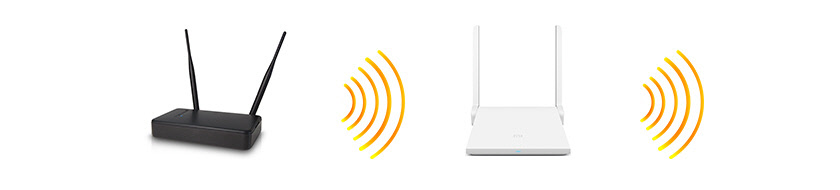
- 4347
- 1140
- Sra. Inés Vázquez
Enrutador Xiaomi como repiter. Configuración del modo de retransulador Wi-Fi
En este artículo le mostraré cómo cambiar el modo de funcionamiento del enrutador Xiaomi y configurarlo para mejorar la señal de la red Wi-Fi existente. En pocas palabras, configuraremos nuestro enrutador en el modo Repiter, amplificador o relé (esto es todo lo mismo). También en este modo, nuestro enrutador podrá distribuir Internet a través del cable. Es decir, trabajar como adaptador. Con él, puede conectar dispositivos sin un módulo Wi-Fi a una red inalámbrica. Por ejemplo: PC, TV, prefijo de TV inteligente, etc. D.
Ya revisé todo en mi enrutador Xiaomi Mini Wifi, y debo descargar que todo funciona muy estable y genial. El enrutador se conecta sin problemas con la red Wi-Fi y lo fortalece más. E incluso el proceso de configuración no es muy complicado. A pesar del hecho de que en mi caso el panel de control en chino.
Dado que la interfaz web para todo el enrutador Xiaomi es casi la misma, según esta instrucción, puede hacer un amplificador de la señal Wi-Fi de cualquier enrutador de este fabricante. Ya escribí arriba que configuré y revisé todo con el ejemplo de Xiaomi Mini Wifi. Si tiene Xiaomi Wifi Mirouter 3, Xiaomi Mi Wifi Router 3G, Xiaomi Mi Wifi Router HD (o Pro R3P), Mi Wifi 3C, entonces la instrucción también será útil para usted.
Actualizar: Instrucciones para configurar el régimen de repiter en el enrutador Wifi Xiaomi Mi 4C, 4A, Gigabit Edition, AC1200.Para que tareas? Si no sabe qué es un repitino, cómo funciona y por qué es necesario, le recomiendo que se familiarice con este artículo. Hay dispositivos separados cuya tarea es fortalecer la señal de red Wi-Fi, y hay enrutadores que pueden funcionar en este modo.
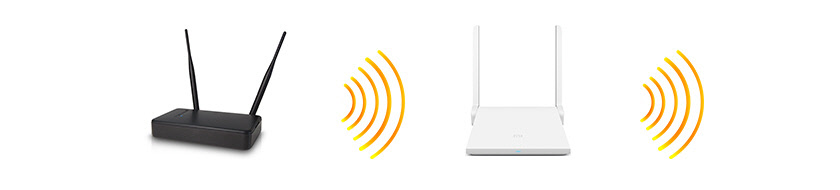
Y si tiene un recubrimiento de Wi-Fi pobre, no hay señal en algunas habitaciones, o es inestable, entonces todo esto puede corregirse utilizando un repiter. En este caso, en su papel tendremos un enrutador de Xiaomi.
Varios puntos y respuestas a preguntas populares:
- Dependiendo del modelo o del firmware instalado, el idioma del panel de control puede estar en chino o en inglés. En mi caso, configuración en chino. Y en consecuencia, las capturas de pantalla en el artículo también estarán en chino. Pero si tiene firmware inglés, entonces será aún más fácil para usted. Orientar por elementos de menú. E intentaré escribir nombres en inglés.
- De acuerdo con esta instrucción, puede configurar el enrutador Xiaomi en el modo Repiter solo en el firmware original. Si ya ha cosido el enrutador con Padavan o OpenWrt, entonces este artículo no es para usted.
- Si su red principal funciona solo en el rango 2.4 GHz, el enrutador se conectará a él, pero en el modo amplificador se distribuirá ya dos redes. Todavía en el rango de 5 GHz. Si es necesario, entonces se puede apagar.
- Después de configurar, desconectar el enrutador Xiaomi y volver a girar, se conectará automáticamente a la red Wi-Fi (con la que se configuró) y lo fortalecerá.
- Puede asegurarse de que el enrutador simplemente fortalezca Wi-Fi (la red finalmente será uno y los dispositivos cambiarán automáticamente entre el enrutador y el amplificador), o en el proceso de ajuste, establecerá otro nombre de red y contraseña. Entonces el enrutador distribuirá otra red.
- Para apagar el modo de retransmisión y devolver el enrutador Xiaomi a la operación normal, simplemente puede restablecer la configuración a la fábrica (más a continuación), o cambiar el modo de operación en el panel de control.
Como instalar? Hay dos opciones:
- Haga que el reinicio de los parámetros a la fábrica y en el proceso de la primera configuración seleccione y configure el modo de funcionamiento "Retransalador". Te aconsejo que uses esta opción en particular.
- Cambie el modo de operación en la interfaz web del enrutador Xiaomi y configúrelo para fortalecer una determinada red Wi-Fi. Este método se puede usar cuando su enrutador ya está configurado.
Demostraré ambas opciones.
Modo Wi-Fi del enrutador Xiaomi (al principio activado)
Si su enrutador ya ha sido configurado, o intentó configurarlo, entonces lo primero que necesita para restablecer la configuración. Para hacer esto, debe presionar el botón de reinicio y mantener presionado durante unos 10 segundos.

Más detalles en este artículo: Restablecer la configuración del enrutador Wifi Xiaomi Mi.
Importante! Antes de configurar, desconecte el cable del puerto WAN. Al puerto "Internet" (es azul) nada debe estar conectado.Luego nos conectamos al enrutador desde una computadora, o un dispositivo móvil (a través de Wi-Fi, o por cable) y en el navegador vamos a Miwifi.com o 192.168.31.1.
Puede aparecer una página con una propuesta para instalar la aplicación en un dispositivo móvil. Nosotros extrañamos esto.
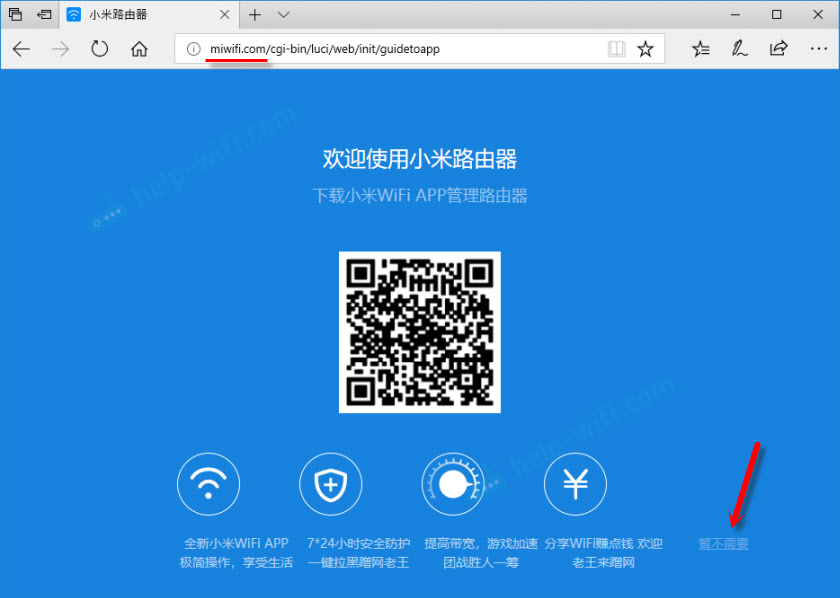
La página de configuración se abrirá. Simplemente haga clic en el botón (que se muestra en la captura de pantalla a continuación) y continúe.
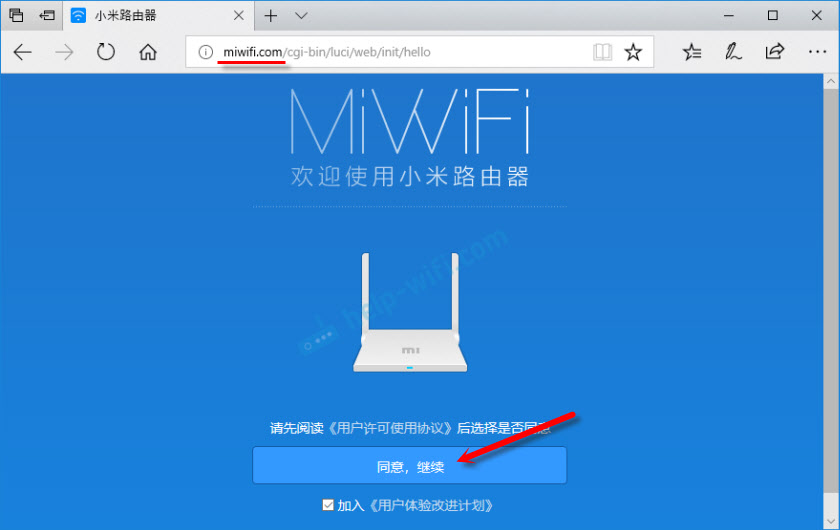
En la siguiente ventana, seleccione el modo operativo "Retransa". Al hacer clic en el botón cerca del esquema correspondiente.
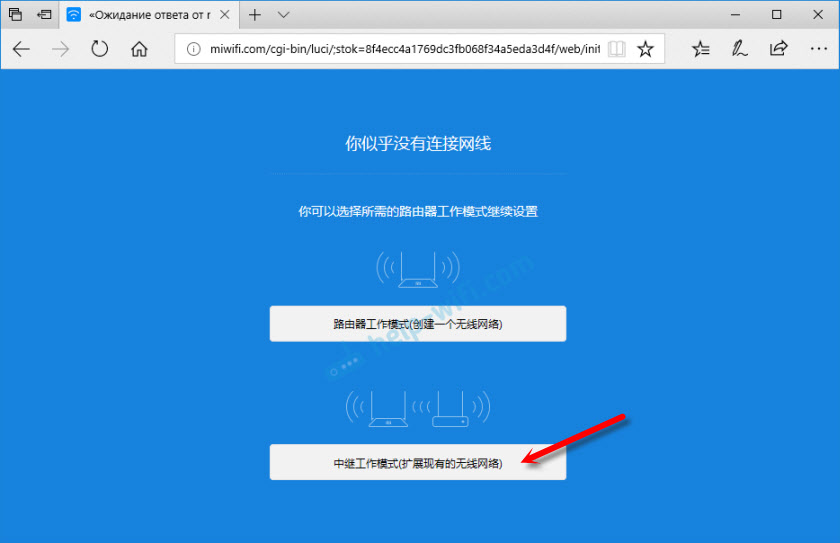
De la lista seleccionamos nuestra red Wi-Fi que necesita ser fortalecida. Y en el campo inferior indicamos la contraseña de esta red Wi-Fi. Para que nuestro Xiaomi pueda conectarse a él. Continuamos la configuración.
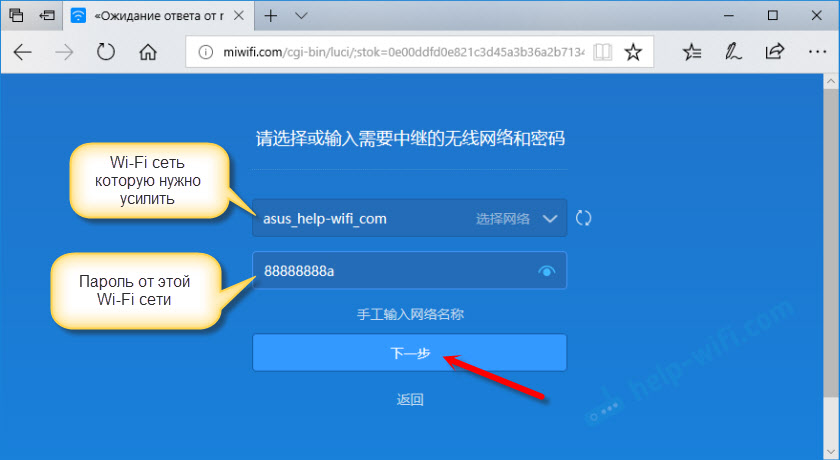
Además, dependiendo del firmware, puede haber dos opciones. O una ventana aparecerá (como en una captura de pantalla a continuación), donde solo necesita presionar el botón.
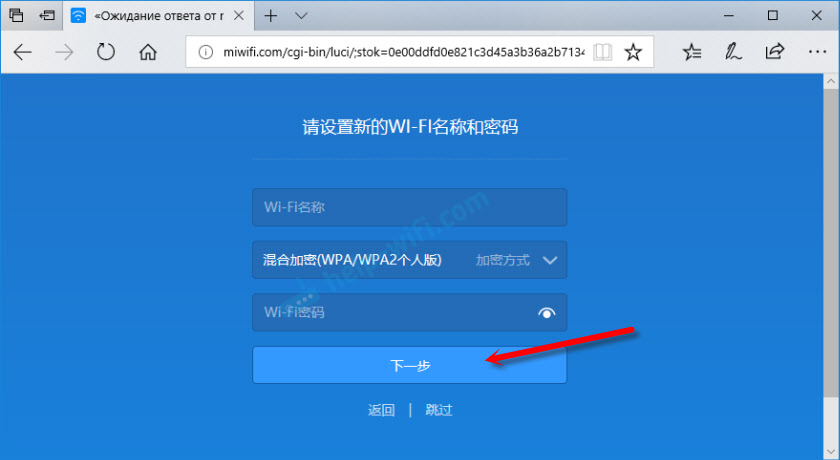
O una ventana aparecerá donde necesite establecer un nombre para una red Wi-Fi en dos rangos 2.4 GHz y 5 GHz. También indique una contraseña para estas dos redes. Indique el mismo nombre que la red Wi-Fi principal. Si su enrutador principal distribuye la red solo en el rango 2.4 GHz, luego puede establecer cualquier nombre de red para esta red que configura el Xiaomi Repiter para esta red. La contraseña también indica como la red principal.
Puede establecer cualquier nombre de red. Pero si difiere del principal, obtendrá dos redes Wi-Fi.
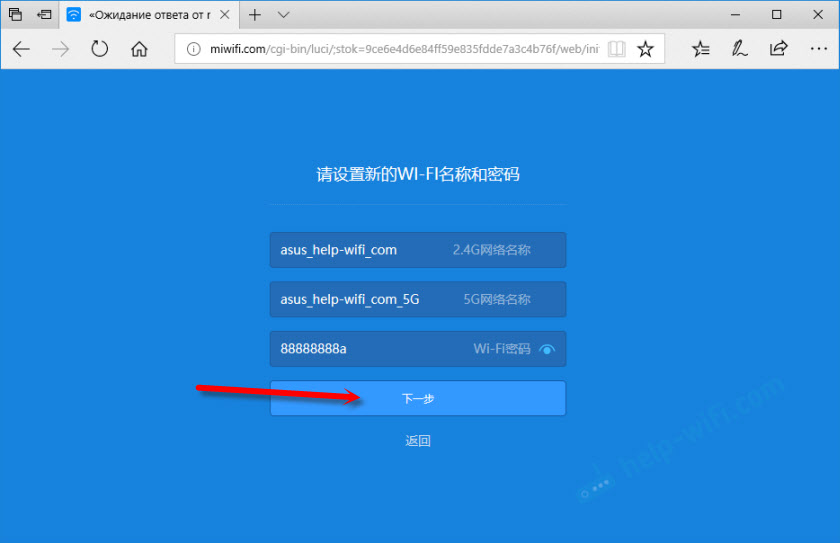
En la última ventana, debe configurar la contraseña que deberá ingresarse en la entrada a la configuración del enrutador (cuando esté en el modo Repiter). En el primer menú no cambiamos nada. Simplemente configure la contraseña (lo que desee, simplemente no la olvide) y haga clic en el botón.
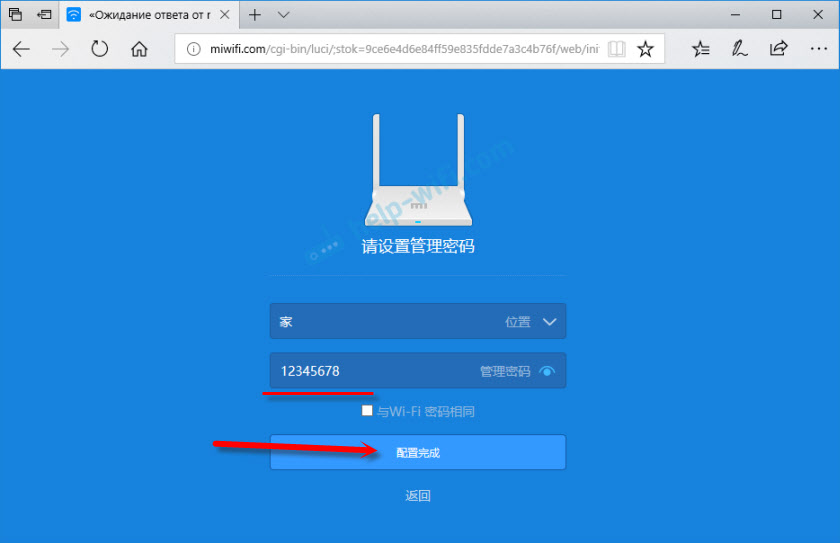
La página parece estar colgando. Esperamos. Tal ventana aparecerá (captura de pantalla a continuación). Allí la dirección IP se indicará debajo del botón. En él ya puede entrar en la configuración del amplificador (enrutador Xiaomi, que funciona en este modo). Tengo esta dirección 192.168.1.160. Desde la antigua dirección miwifi.Com enrutador no estará disponible.
Haga clic en el botón al que señalé (no estoy seguro de que esto se haga).
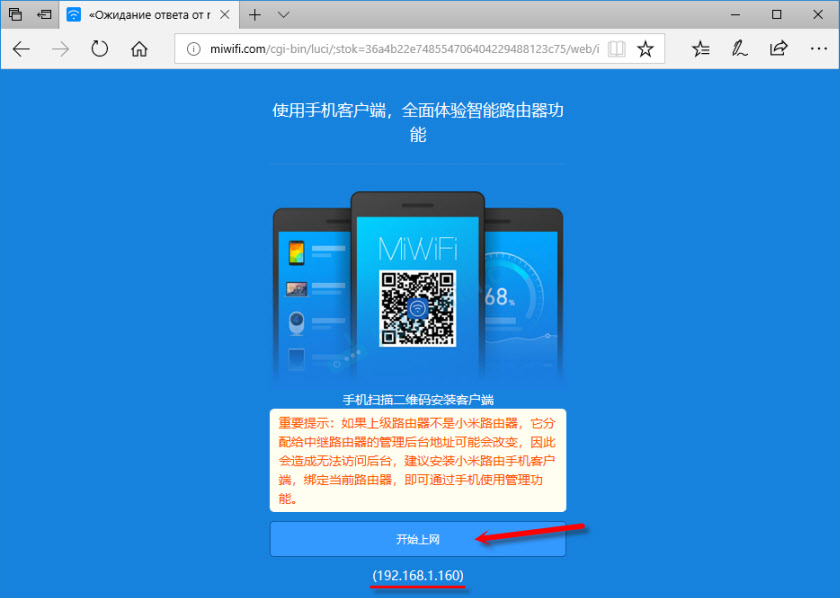
Estamos esperando un poco, y el enrutador comenzará a fortalecer nuestra red Wi-Fi. Si durante el proceso de configuración establece el mismo nombre que el de la red Wi-Fi principal, la red será una. Pero reforzado. Creo que lo notarás. El indicador de mi Xiaomi Mini Wifi Burns Blue.
Cambiamos el modo de funcionamiento del enrutador Xiaomi en el panel de control (segunda opción)
Puede hacerlo sin restablecer la configuración y volver a establecer el enrutador con la elección de un nuevo modo de operación. Es suficiente solo abrir una interfaz web en Miwifi.Com (192.168.31.1) y en la sección "Configuración común" (indicaré los nombres en inglés) - "Configuración de Internet" en la sección Muy inferior en el botón en la sección "Interruptor de modo de trabajo". Elija el modo de funcionamiento "Modo de trabajo de relé inalámbrico (extienda la red inalámbrica existente)" (recaída).
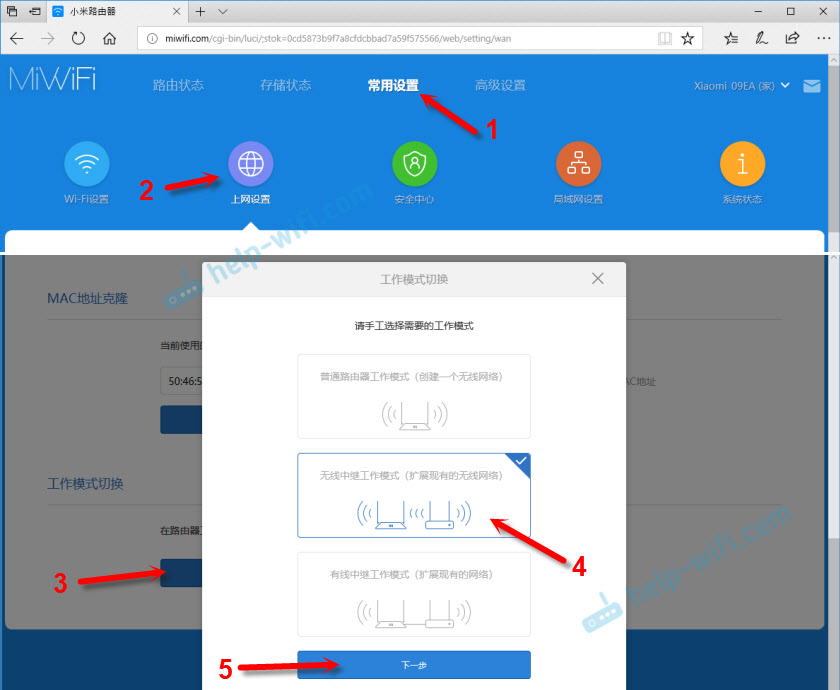
Entonces todo es estándar. Debe elegir una red inalámbrica, cuya señal debe fortalecerse. E indique la contraseña para conectarse a esta red.
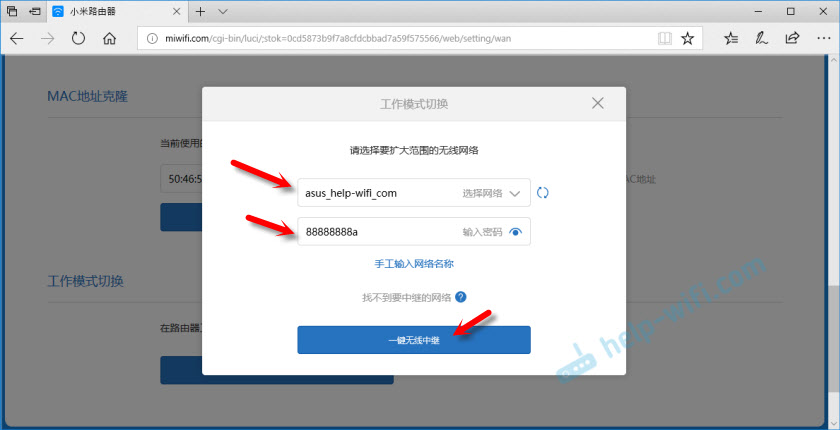
Aparecerá una ventana donde se indicará el nombre de la red Wi-Fi que se transmitirá por un enrutador y una dirección IP, por la cual puede ingresar a la configuración del enrutador (en el modo repetidor).
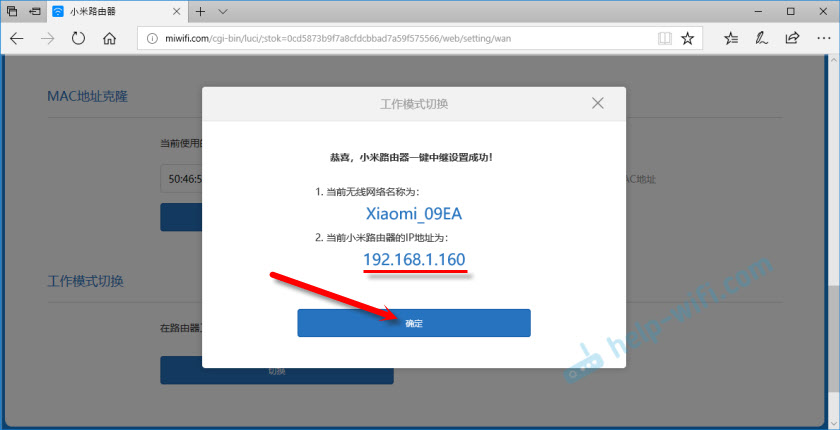
En el caso de que necesite una red Wi-Fi, debe establecer el mismo nombre y contraseña de red Wi-Fi en la configuración de XIAOMI como en el enrutador principal.
Vaya a la configuración en la dirección indicada en la ventana en la última captura de pantalla (en mi caso 192.168.1.160). Es posible que deba indicar la contraseña de autorización (que instaló en la primera configuración del enrutador).
Y en la configuración establece el mismo nombre y contraseña que su red Wi-Fi principal. Incluyendo para el rango de 5 GHz. Solo para él el nombre es mejor establecer algo más.
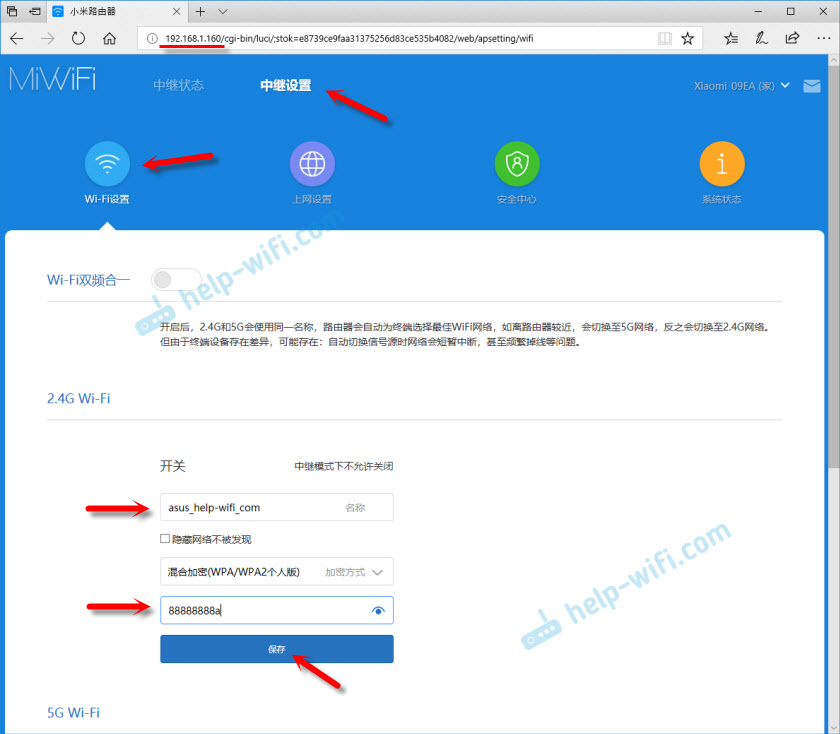
Después de eso, en la lista de redes Wi-Fi disponibles en sus dispositivos, debe haber una red. Pero con un recubrimiento notablemente mayor.
Creo que tuviste éxito. Si hay alguna pregunta, escriba en los comentarios. También puedes dejar tu consejo allí. Tal vez tienes otro enrutador (no Xiaomi Mini Wifi como en mi caso), y allí este proceso de configuración es ligeramente diferente. Agradecería cualquier información útil sobre el tema del artículo.
- « Los dispositivos no están conectados al enrutador Wi-Fi. Error conexión - guardado
- Problemas de configuración de Tenda F3 (conexión con el proveedor) »

